2 быстрых способа перенести музыку с iPod на iPad
При переносе с iPod на iPad самой сложной частью является перенос музыки с iPod на iPad, что на самом деле непросто и требует много времени при выполнении этого с помощью iTunes. мы собираемся представить это руководство перед вами, чтобы решить эту проблему сегодня. Это руководство поможет вам перенести музыку с iPod на iPad вручную и с помощью другого стороннего программного обеспечения, которое позволяет вам передавать музыку с iPod на iPad без использования iTunes и позволяет выполнять все виды операций с вашими ios и android. устройства без проблем.
Часть 1: перенос музыки с iPod на iPad с помощью Easy Way
Прежде чем обсуждать ручной способ переноса музыки с iPod на iPad, мы собираемся обсудить автоматический способ. Имя этому способу DrFoneTool – Диспетчер телефона (iOS) которые позволяют пользователям iOS и Android передавать свои музыкальные файлы с любого устройства на любое другое устройство без каких-либо ограничений устройств. DrFoneTool – Phone Manager (iOS) – лучшее доступное решение для переноса музыки с iPod на iPad на онлайн-рынке. Не только музыку, он может передавать музыку, видео, приложения, сообщения, SMS, контакты или любые другие данные на другие устройства. Или он может передаваться непосредственно на компьютер или Mac, потому что он предназначен как для пользователей Mac, так и для пользователей Windows.

DrFoneTool – Диспетчер телефона (iOS)
Перенос MP3 на iPhone/iPad/iPod без iTunes
- Передавайте, управляйте, экспортируйте/импортируйте свою музыку, фотографии, видео, контакты, SMS, приложения и т. д.
- Сделайте резервную копию музыки, фотографий, видео, контактов, SMS, приложений и т. д. на компьютер и легко восстановите их.
- Передавайте музыку, фотографии, видео, контакты, сообщения и т. д. с одного смартфона на другой.
- Передача мультимедийных файлов между устройствами iOS и iTunes.
- Полностью совместим с iOS 7, iOS 8, iOS 9, iOS 10, iOS 11, iOS12, iOS 13, iOS 14 и iPod.
Как перенести музыку с iPod на iPad с помощью DrFoneTool
Шаг 1. Прежде всего скачайте и установите DrFoneTool на свой компьютер. Запустите DrFoneTool и выберите Transfer. Вы увидите интер, который попросит вас подключить устройства Android или ios. Здесь подключите iPod и iPhone к компьютеру с помощью USB-кабеля.

Шаг 2. Поскольку iPod является исходным устройством, выберите iPad и перейдите на вкладку «Музыка».

Шаг 3. Выберите музыку, которую хотите перенести, и нажмите «Экспорт». После этого вы сможете перенести музыку на ПК или другие устройства iOS/Android.

Часть 2: перенос музыки с iPod на iPad вручную
Пользователи также могут передавать музыку с iPod на iPad с помощью iTunes. Прежде чем идти по этому пути, вы должны иметь в виду, что это очень долгий путь, и вам нужно приложить много усилий, чтобы перенести музыку с iPod на iPad таким образом. Для этого вам нужно внести некоторые изменения в настройки iTunes на вашем компьютере.
Шаг 1. Сначала пользователям необходимо перенести музыку с iPod на компьютер, чтобы таким образом перенести музыку с iPod на iPad. Подключите iPod к компьютеру с помощью USB-кабеля и запустите iTunes. убедитесь, что на вашем компьютере установлена последняя версия iTunes, прежде чем продолжить. После подключения iPod щелкните значок iPod и на сводной странице выберите «Включить использование диска» в меню параметров и нажмите кнопку «Применить».
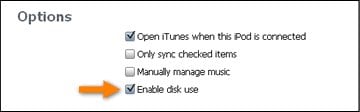
Шаг 2. Теперь вы можете видеть свой iPod как съемное устройство на моем компьютере. Теперь зайдите на мой компьютер и в верхней панели нажмите на вкладку «Вид» и установите флажок «Просмотр скрытых элементов». Это позволяет вам просматривать скрытые файлы вашего iPod.
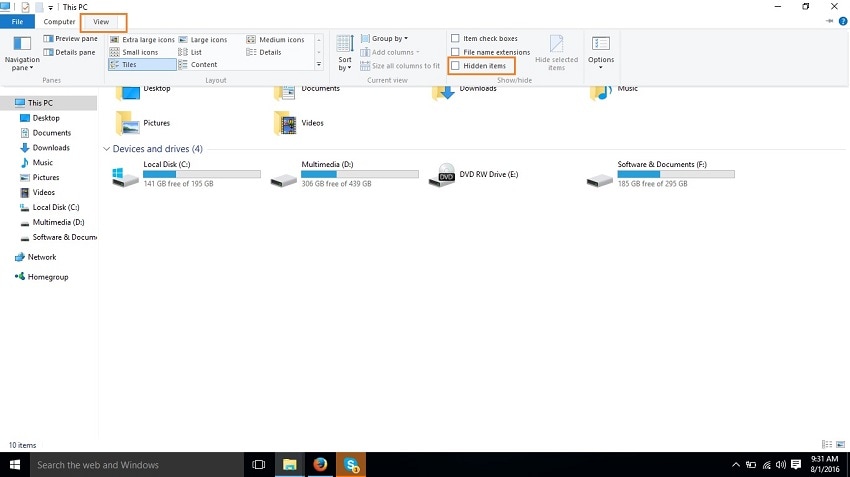
Шаг 3. Теперь на моем компьютере дважды щелкните ваш iPod и откройте его, чтобы войти в файлы iPod и просмотреть их.
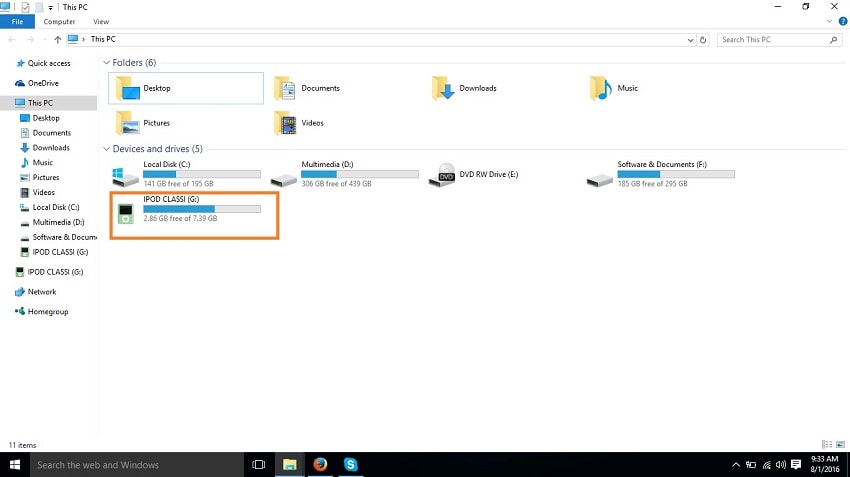
Шаг 4. Теперь следуйте по пути управление iPod > музыка. В этой папке вы увидите очень много разных папок. Вам нужно найти свои музыкальные файлы здесь, зайдя в каждую папку. Найдя их, скопируйте и вставьте на свой компьютер в любом месте другой папки.
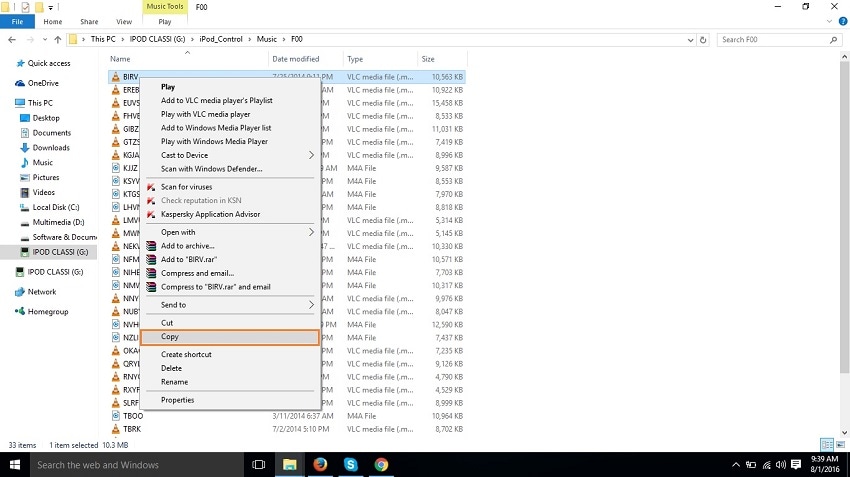
Шаг 5. Теперь пользователям необходимо отключить iPod и подключить iPad к компьютеру. После подключения вам нужно нажать на значок iPod и перейти на страницу сводки iPad. Здесь установите флажок «Управлять музыкой и видео вручную» и нажмите кнопку «Применить».

Шаг 6. Теперь вы можете легко переносить музыку с iPod на iPad таким образом. вам нужно нажать «Файл» в, а затем переместить курсор на «Добавить файл в библиотеку» и нажать на него. Перед вами появится окно просмотра, чтобы выбрать путь, по которому вы ранее скопировали музыку с вашего iPod. Найдя музыкальные файлы, нажмите кнопку «Открыть». Теперь нажмите кнопку «Применить» на вкладке «Музыка». Как только вы нажмете, ваши песни будут перенесены на iPad с iPod.

Часть 3: Сравнение двух способов:
|
DrFoneTool – Диспетчер телефона (iOS) |
ITunes |
|
|
Легко использовать |
Да |
Нет |
|
Перенос музыки без потери музыкальных тегов |
Да |
Нет |
|
Перенос музыки без iTunes |
Да |
Да |
|
Пакетная передача музыки |
Да |
Нет |
|
автоматически дублировать музыку |
Да |
Нет |
|
Конвертируйте музыку в совместимый формат с помощью ios автоматически |
Да |
Нет |
|
Восстановите библиотеку iTunes всего за один клик |
Да |
Нет |
|
Поддерживает Android-устройства |
Да |
Нет |
|
Получите root права на мобильный телефон Android всего в один клик |
Да |
Нет |
|
Передача музыки между двумя устройствами напрямую |
Да |
Нет |
последние статьи

